怎么查看本机的IP、MAC地址和端口占用情况
发布时间:2017-05-05 18:04
相关话题
在网络设备中常需要查看本机的mac地址、IP地址,以及安装软件时,出于安全考虑也需要知道那些端口被占用。下面是小编给大家整理的一些有关查看本机的IP、MAC地址和端口占用情况的方法,希望对大家有帮助!
查看本机的IP、MAC地址和端口占用情况的方法
开始--运行(也可以同时按住win+r)--cmd 进入命令提示符
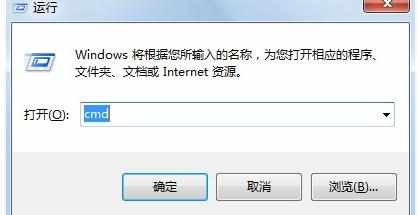
输入ipconfig,按回车。即查看了IP地址,子码掩码,网关信息。
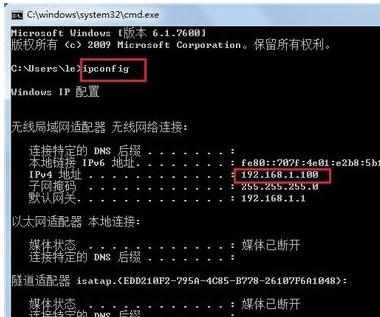
输入ipconfig/all,按回车。即查看了包含IP地址,子码掩码,网关信息以及MAC地址
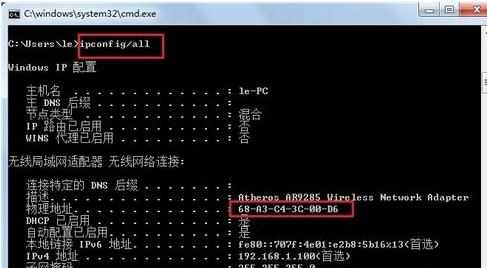
我们有时在启动应用程序的时候提示端口被占用,如何知道谁占有了我们需要的端口,输入netstat -ano,按回车,查看所有的端口占用情况。
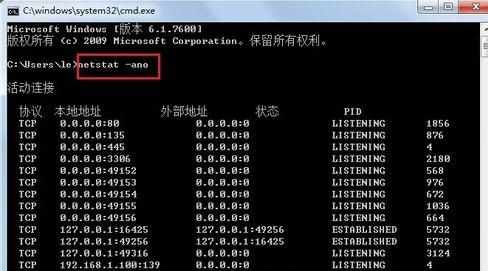
查看指定端口的占用情况如8001端口,输入:netstat -aon|findstr "8001"
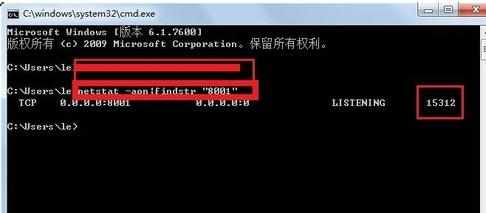
8001端口被进程号为15312的进程占用,继续执行下面命令:tasklist|findstr "15312" 查看对应的进程

可以看到是被netbox.dll给占用了。如果不想这个程序继续占用,可以结束该进程:taskkill /f /t /im netbox.dll
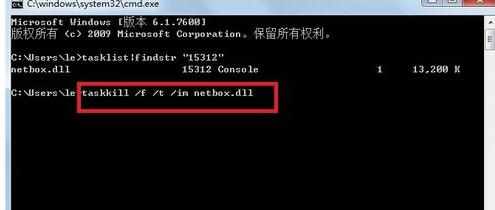
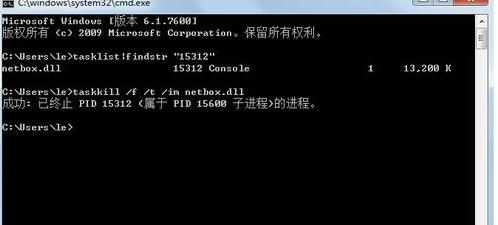
END

怎么查看本机的IP、MAC地址和端口占用情况的评论条评论